前言
大家好,用过苹果手机和电脑的都知道,苹果系统自带的隔空投送传输文件非常的好用,但是有个缺点只能是苹果设备之间互相传输文件,非常有局限性,那么今天就给大家分享一个开源项目名字叫做Snapdrop他可以在任何设备之间互相传输文本与文件非常的方便。
项目地址
github: https://github.com/RobinLinus/snapdrop
stars:14k
官方地址:https://snapdrop.net/
DEMO
私有化部署
一、安装docker与docker-compose
准备一个vps,并安装好docker与docker-compose
安装教程:
安装docker与docker-compose
Docker官方安装文档(英文)
Docker-Compose官方安装文档(英文)
Centos安装docker与docker-compose(中文)
Ubuntu安装docker与docker-compose(中文)
二、创建docker-compose.yml文件
sudo -i #切换到root用户
mkdir Snapdrop;cd Snapdrop #创建一个目录,并进入此目录
vim docker-compose.yml
version: '3.3' # 这是一个Docker Compose文件的版本声明,它表明该文件符合Docker Compose文件格式版本3.3
services:
snapdrop: #服务名,可以自定义
container_name: snapdrop #容器名,可以自定义
ports:
- '8080:80' # 冒号:左边的8080可以改成任意vps上未使用过的端口,冒号右边是本docker镜像里的端口
environment:
- PUID=0 # 用户ID,在终端输入id可以查看当前用户的id
- PGID=0 # 组ID同上
- TZ=Asia/Shanghai #时区,可以自定义
restart: always #开启自启动其他选项看以下备注
image: linuxserver/snapdrop #镜像名一般都是使用的哪个镜像就写哪个镜像。
三、部署服务
docker-compose up -d #执行拉取镜像命令
此时查看容器运行状态up说明运行成功
docker ps

四、使用服务
打开ip:8084端口可以进入此服务
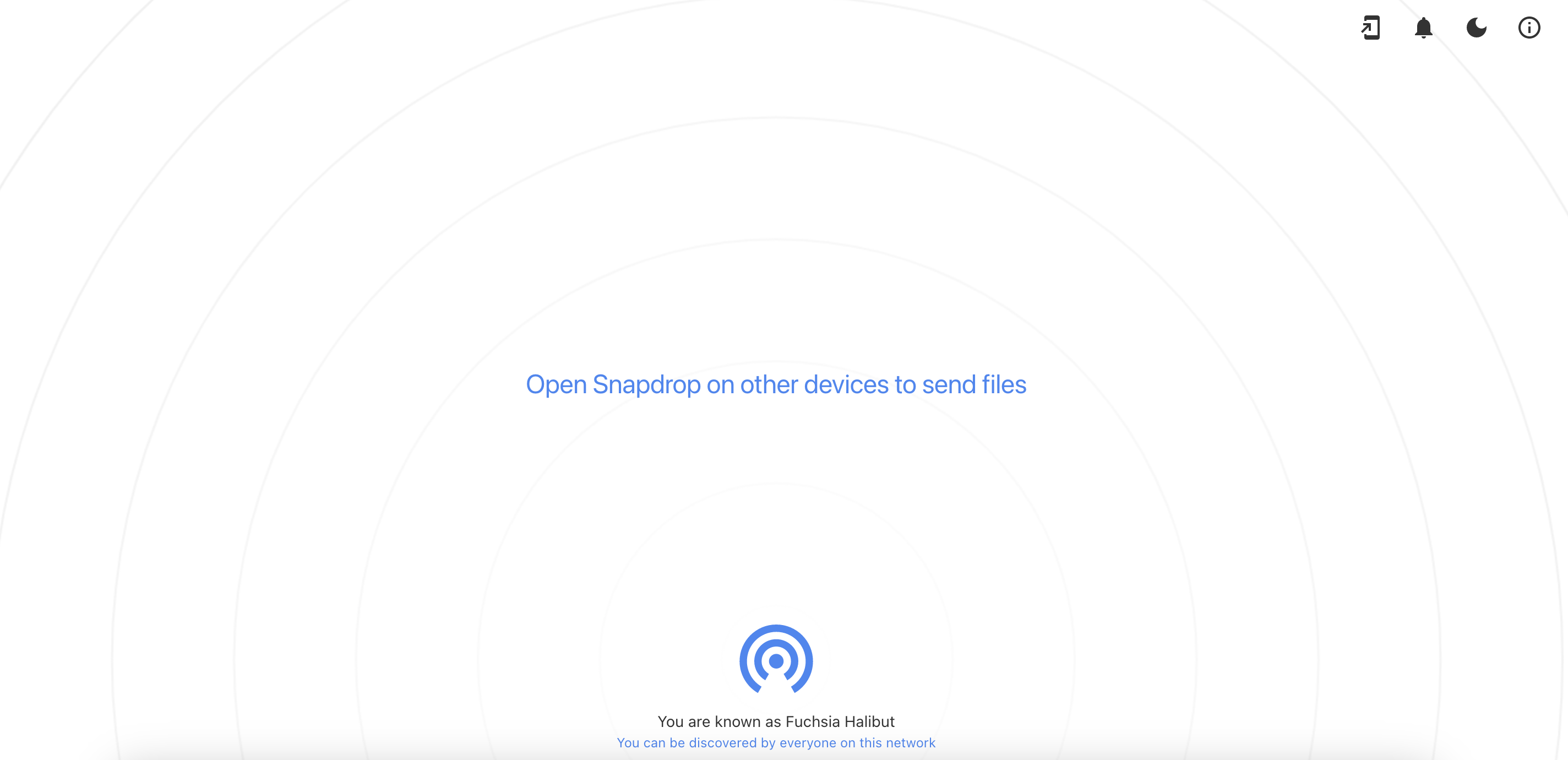
使用方法

五、使用域名访问
https://duan.yyzq.cf/npmch
NginxProxyManager
域名访问这里记得打开如下图的功能
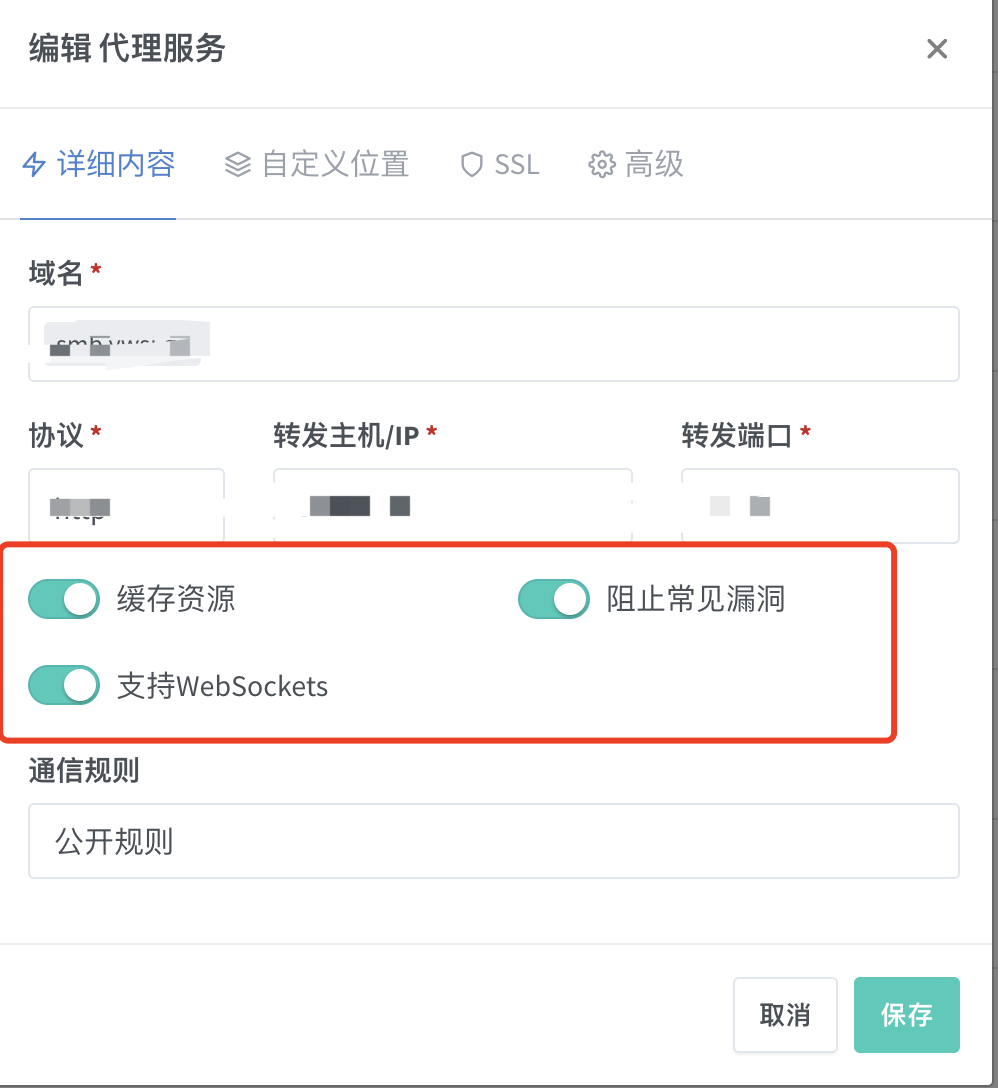
和
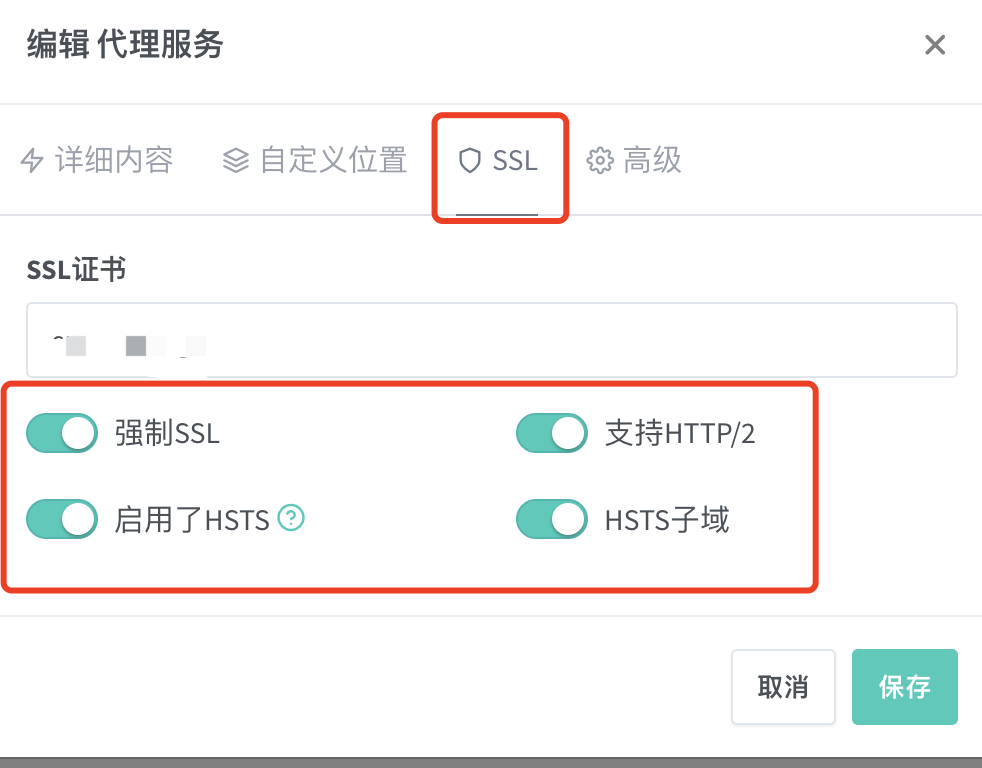
绑定完域名就可以用域名来访问了
Demo:https://s.ywsj.tk/






评论区